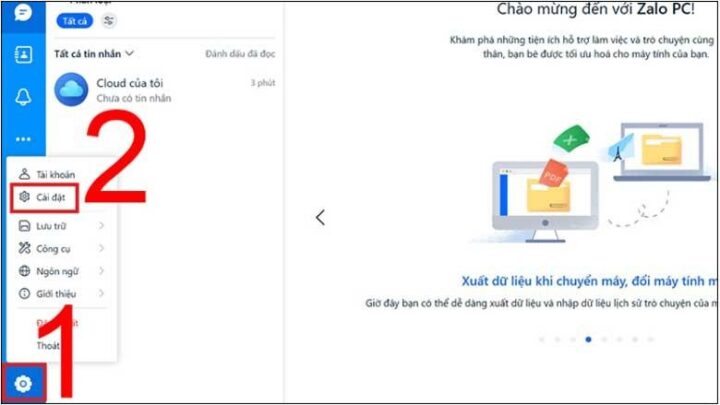Nội Dung Bài Viết:
- Bí quyết in tài liệu từ điện thoại siêu tốc
- In trực tiếp từ điện thoại qua Wifi Direct
- In qua ứng dụng của nhà sản xuất máy in
- Sử dụng Google Cloud Print để in ấn từ xa
- In qua email – Giải pháp đơn giản cho mọi máy in
- Chia sẻ kết nối USB OTG để in tài liệu
- Giải pháp in từ Zalo trên điện thoại và máy tính
- Cách in tài liệu từ Zalo trên máy tính
- Cách in tài liệu từ Zalo trên điện thoại (gián tiếp)
- Khắc phục sự cố thường gặp khi in từ điện thoại
- Lựa chọn máy in phù hợp để in từ điện thoại
- Dịch vụ in tài liệu chuyên nghiệp tại Hà Nội
- Tóm lại
Việc in tài liệu từ điện thoại ngày càng trở nên phổ biến, giúp bạn giải quyết công việc nhanh chóng, tiện lợi. Bạn không cần phải loay hoay với máy tính rườm rà nữa, chỉ với chiếc điện thoại thông minh, bạn hoàn toàn có thể in ấn mọi thứ mình cần. Hãy cùng khám phá những cách in tài liệu đơn giản và hiệu quả nhất ngay sau đây!
Bí quyết in tài liệu từ điện thoại siêu tốc
Ngày nay, với sự phát triển của công nghệ, việc in tài liệu trực tiếp từ điện thoại đã trở nên vô cùng tiện lợi và nhanh chóng. Thay vì phải chuyển file sang máy tính rồi mới in, bạn hoàn toàn có thể thực hiện thao tác này chỉ với vài bước đơn giản trên chiếc điện thoại thông minh của mình. Hãy cùng maytinhgiaphat.vn khám phá những phương pháp in ấn hiệu quả nhất, giúp bạn tiết kiệm thời gian và công sức nhé! Địa chỉ của chúng tôi là 64 Trần Quốc Vượng, Dịch Vọng Hậu, Cầu Giấy, Hà Nội, Việt Nam, và số điện thoại là 0986563332.
In trực tiếp từ điện thoại qua Wifi Direct
Wifi Direct là một công nghệ cho phép hai thiết bị kết nối trực tiếp với nhau mà không cần thông qua mạng Wifi trung gian. Đây là một giải pháp tuyệt vời để in tài liệu từ điện thoại một cách nhanh chóng và dễ dàng.
Để sử dụng tính năng này, bạn cần đảm bảo rằng máy in của bạn có hỗ trợ Wifi Direct. Thông thường, bạn có thể tìm thấy thông tin này trên bao bì sản phẩm hoặc trong hướng dẫn sử dụng của máy in. Sau đó, hãy làm theo các bước sau:
- Bật Wifi Direct trên máy in của bạn. Thông thường, bạn có thể tìm thấy tùy chọn này trong menu cài đặt của máy in.
- Trên điện thoại của bạn, vào phần cài đặt Wifi và tìm kiếm các mạng Wifi Direct khả dụng.
- Chọn máy in của bạn từ danh sách và kết nối.
- Mở tài liệu bạn muốn in và chọn tùy chọn “In”.
- Chọn máy in Wifi Direct của bạn và điều chỉnh các cài đặt in theo ý muốn.
- Nhấn “In” và tài liệu của bạn sẽ được in ấn ngay lập tức.
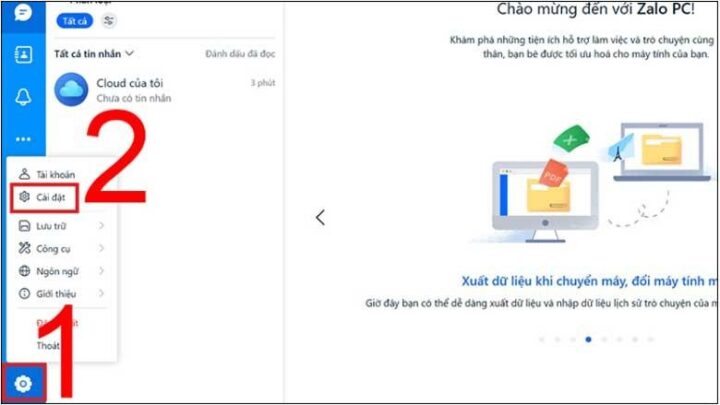 In tài liệu từ điện thoại qua Wifi Direct
In tài liệu từ điện thoại qua Wifi Direct
In qua ứng dụng của nhà sản xuất máy in
Hầu hết các nhà sản xuất máy in lớn đều cung cấp ứng dụng di động riêng, cho phép bạn in ấn trực tiếp từ điện thoại của mình. Các ứng dụng này thường có nhiều tính năng hữu ích, chẳng hạn như:
- Quản lý máy in từ xa: Bạn có thể kiểm tra trạng thái máy in, thay đổi cài đặt và thậm chí khắc phục sự cố từ điện thoại của mình.
- In tài liệu từ nhiều nguồn khác nhau: Ứng dụng có thể truy cập các file trên điện thoại, tài khoản đám mây và thậm chí cả mạng xã hội.
- Chỉnh sửa ảnh và tài liệu trước khi in: Bạn có thể cắt, xoay, điều chỉnh độ sáng và độ tương phản của ảnh trước khi in ấn.
Để sử dụng phương pháp này, bạn cần tải xuống và cài đặt ứng dụng của nhà sản xuất máy in trên điện thoại của mình. Sau đó, làm theo hướng dẫn trong ứng dụng để kết nối với máy in và bắt đầu in tài liệu.
 In tài liệu từ điện thoại bằng ứng dụng của nhà sản xuất
In tài liệu từ điện thoại bằng ứng dụng của nhà sản xuất
Sử dụng Google Cloud Print để in ấn từ xa
Google Cloud Print là một dịch vụ cho phép bạn in tài liệu từ bất kỳ thiết bị nào có kết nối internet, bao gồm cả điện thoại. Để sử dụng Google Cloud Print, bạn cần có một tài khoản Google và một máy in được kết nối với internet.
Để thiết lập Google Cloud Print, hãy làm theo các bước sau:
- Đảm bảo rằng máy in của bạn được kết nối với internet và đã được bật.
- Trên máy tính của bạn, mở trình duyệt Chrome và đăng nhập vào tài khoản Google của bạn.
- Truy cập trang web Google Cloud Print (https://www.google.com/cloudprint/learn/).
- Nhấp vào nút “Thêm máy in”.
- Làm theo hướng dẫn trên màn hình để kết nối máy in của bạn với Google Cloud Print.
Sau khi đã thiết lập Google Cloud Print, bạn có thể in tài liệu từ điện thoại của mình bằng cách:
- Mở tài liệu bạn muốn in trên điện thoại của bạn.
- Chọn tùy chọn “In”.
- Chọn máy in Google Cloud Print của bạn.
- Điều chỉnh các cài đặt in theo ý muốn.
- Nhấn “In” và tài liệu của bạn sẽ được in ấn từ xa.
In qua email – Giải pháp đơn giản cho mọi máy in
Một cách khác để in tài liệu từ điện thoại là gửi email đến địa chỉ email của máy in (nếu máy in có tính năng này). Phương pháp này đặc biệt hữu ích nếu bạn không thể kết nối trực tiếp với máy in qua Wifi Direct hoặc không muốn cài đặt ứng dụng của nhà sản xuất.
Để thực hiện việc này, bạn cần tìm địa chỉ email của máy in. Thông thường, bạn có thể tìm thấy thông tin này trong hướng dẫn sử dụng của máy in hoặc trên trang web của nhà sản xuất. Sau đó, hãy làm theo các bước sau:
- Mở ứng dụng email trên điện thoại của bạn.
- Tạo một email mới và đính kèm tài liệu bạn muốn in.
- Nhập địa chỉ email của máy in vào trường “Đến”.
- Gửi email.
Máy in sẽ tự động nhận email và in tài liệu đính kèm. Lưu ý rằng phương pháp này có thể không hỗ trợ tất cả các định dạng file và có thể yêu cầu bạn phải cấu hình máy in trước.
Chia sẻ kết nối USB OTG để in tài liệu
Nếu máy in của bạn không hỗ trợ kết nối Wifi hoặc các phương pháp trên không khả dụng, bạn vẫn có thể in tài liệu từ điện thoại bằng cách sử dụng cáp USB OTG (On-The-Go). Cáp USB OTG cho phép bạn kết nối điện thoại của mình trực tiếp với máy in qua cổng USB.
Để sử dụng phương pháp này, bạn cần:
- Một cáp USB OTG.
- Một ứng dụng in ấn hỗ trợ kết nối USB OTG. Bạn có thể tìm thấy các ứng dụng này trên Google Play Store.
- Kết nối điện thoại của bạn với máy in bằng cáp USB OTG.
- Mở ứng dụng in ấn và chọn máy in USB của bạn.
- Mở tài liệu bạn muốn in và chọn tùy chọn “In”.
- Điều chỉnh các cài đặt in theo ý muốn.
- Nhấn “In” và tài liệu của bạn sẽ được in ấn ngay lập tức.
 In tài liệu từ điện thoại qua kết nối USB OTG
In tài liệu từ điện thoại qua kết nối USB OTG
Giải pháp in từ Zalo trên điện thoại và máy tính
Nhiều người dùng Zalo thường xuyên gặp phải nhu cầu in tài liệu hoặc hình ảnh trực tiếp từ ứng dụng này. Tuy nhiên, phiên bản Zalo hiện tại chưa hỗ trợ tính năng in trực tiếp. Đừng lo lắng, maytinhgiaphat.vn sẽ hướng dẫn bạn cách in tài liệu từ Zalo một cách dễ dàng và hiệu quả.
Cách in tài liệu từ Zalo trên máy tính
Đây là phương pháp phổ biến và được nhiều người sử dụng nhất. Để thực hiện, bạn cần cài đặt ứng dụng Zalo trên máy tính hoặc sử dụng phiên bản web.
Bước 1: Tải tài liệu từ Zalo về máy tính. Trên giao diện Zalo PC, bạn click vào tài liệu cần in để tải về. Nếu cần in nhiều file cùng lúc, bạn có thể tải về đồng thời để tiết kiệm thời gian.
Bước 2: Giải nén (nếu cần) và mở file tài liệu. Đối với các file nén, bạn cần giải nén trước khi mở.
Bước 3: In tài liệu. Mở file tài liệu (Word, Excel, PDF…) và nhấn tổ hợp phím Ctrl + P, sau đó chọn máy in và nhấn nút “Print”.
Lưu ý: Đảm bảo máy tính của bạn đã được kết nối với máy in trước khi thực hiện thao tác in.
 In tài liệu từ Zalo trên máy tính
In tài liệu từ Zalo trên máy tính
Cách in tài liệu từ Zalo trên điện thoại (gián tiếp)
Vì Zalo trên điện thoại không hỗ trợ in trực tiếp, bạn cần chuyển file từ điện thoại sang máy tính rồi mới thực hiện in.
Bước 1: Mở ứng dụng Zalo trên điện thoại và chọn “Thêm”.
Bước 2: Bấm vào “Cài đặt” và chọn “Sao lưu & đồng bộ tin nhắn” để chuyển dữ liệu từ Zalo trên điện thoại sang Zalo trên máy tính.
Bước 3: Đồng bộ tài liệu từ điện thoại qua máy tính.
Bước 4: In file tài liệu trên máy tính theo hướng dẫn ở phần trên.
Khắc phục sự cố thường gặp khi in từ điện thoại
Mặc dù việc in tài liệu từ điện thoại ngày càng trở nên dễ dàng, nhưng đôi khi bạn có thể gặp phải một số sự cố. Dưới đây là một số vấn đề thường gặp và cách khắc phục:
- Máy in không được tìm thấy: Đảm bảo rằng máy in của bạn đã được bật và kết nối với mạng Wifi hoặc đã được ghép đôi với điện thoại qua Bluetooth. Kiểm tra xem máy in có hỗ trợ Wifi Direct hay không và bật tính năng này nếu có.
- Không thể in được định dạng file: Một số máy in có thể không hỗ trợ tất cả các định dạng file. Hãy thử chuyển đổi file sang định dạng PDF trước khi in.
- Chất lượng in kém: Kiểm tra mực in và đảm bảo rằng máy in của bạn không bị tắc nghẽn. Bạn cũng có thể thử điều chỉnh các cài đặt in để cải thiện chất lượng.
- Máy in báo lỗi: Tham khảo hướng dẫn sử dụng của máy in hoặc trang web của nhà sản xuất để tìm hiểu về các mã lỗi và cách khắc phục.
Nếu bạn đã thử tất cả các giải pháp trên mà vẫn không thể giải quyết được sự cố, hãy liên hệ với bộ phận hỗ trợ kỹ thuật của nhà sản xuất máy in để được trợ giúp.
Lựa chọn máy in phù hợp để in từ điện thoại
Để có trải nghiệm in tài liệu từ điện thoại tốt nhất, việc lựa chọn một chiếc máy in phù hợp là vô cùng quan trọng. Dưới đây là một số tiêu chí bạn nên cân nhắc khi chọn mua máy in:
- Khả năng kết nối: Chọn máy in có hỗ trợ Wifi, Wifi Direct, Bluetooth hoặc Ethernet để dễ dàng kết nối với điện thoại và các thiết bị khác.
- Hỗ trợ in di động: Đảm bảo rằng máy in có hỗ trợ các giao thức in di động như Apple AirPrint, Google Cloud Print hoặc Mopria.
- Ứng dụng di động: Kiểm tra xem nhà sản xuất có cung cấp ứng dụng di động cho phép bạn quản lý và điều khiển máy in từ điện thoại hay không.
- Chất lượng in: Chọn máy in có độ phân giải cao và khả năng in ấn sắc nét để đảm bảo chất lượng tài liệu in tốt nhất.
- Chi phí vận hành: Cân nhắc chi phí mực in và các vật tư tiêu hao khác để đảm bảo rằng bạn có thể sử dụng máy in một cách hiệu quả về mặt kinh tế.
Dịch vụ in tài liệu chuyên nghiệp tại Hà Nội
Nếu bạn không có máy in hoặc muốn tiết kiệm chi phí, bạn có thể sử dụng dịch vụ in tài liệu chuyên nghiệp tại Hà Nội. maytinhgiaphat.vn giới thiệu đến bạn một địa chỉ uy tín:
Công ty Cổ phần In Hòa Phát
- Địa chỉ: DM7-5, Khu Đất Làng Nghề Vạn Phúc, 242 Tố Hữu, quận Hà Đông, thành phố Hà Nội.
- Hotline: 0983 651 – 0989 272 298 – 0983 089 073
- Email: [email protected]
In Hòa Phát là một trong những đơn vị cung cấp dịch vụ in giá rẻ hàng đầu tại Hà Nội. Với đội ngũ nhân viên chuyên nghiệp và hệ thống máy in hiện đại, In Hòa Phát cam kết mang đến cho khách hàng những sản phẩm in chất lượng cao với giá cả cạnh tranh.
Tóm lại
Với những hướng dẫn chi tiết trên, maytinhgiaphat.vn hy vọng bạn đã nắm vững các cách in tài liệu từ điện thoại một cách dễ dàng và hiệu quả. Dù bạn sử dụng phương pháp nào, hãy luôn đảm bảo rằng máy in của bạn được kết nối đúng cách và đã được cấu hình phù hợp. Nếu bạn gặp bất kỳ khó khăn nào, đừng ngần ngại liên hệ với chúng tôi qua số điện thoại 0986563332 hoặc ghé thăm địa chỉ 64 Trần Quốc Vượng, Dịch Vọng Hậu, Cầu Giấy, Hà Nội để được hỗ trợ tốt nhất. Chúc bạn thành công! Bạn có thể ghé thăm website maytinhgiaphat.vn để biết thêm thông tin chi tiết.